Kako narediti klobuk v skupini VKontakte
V družabni mreži VKontakte, kot ste morda vedeli, poleg glavnega avatarja skupnosti, imajo uporabniki možnost namestiti naslovnico. Hkrati pa lahko postopek ustvarjanja in uporabe te vrste zgodb poveča veliko vprašanj za novice, ki niso seznanjeni z osnovnimi elementi VC, vendar že imajo svojo skupino.
Vsebina
Izdelava kritja za skupino
Takoj je treba opozoriti, da smo na splošno že obravnavali ta proces v enem od prejšnjih členov. Vendar nekatere funkcije, ki jih opisujemo spodaj, niso bile dovolj podrobne.
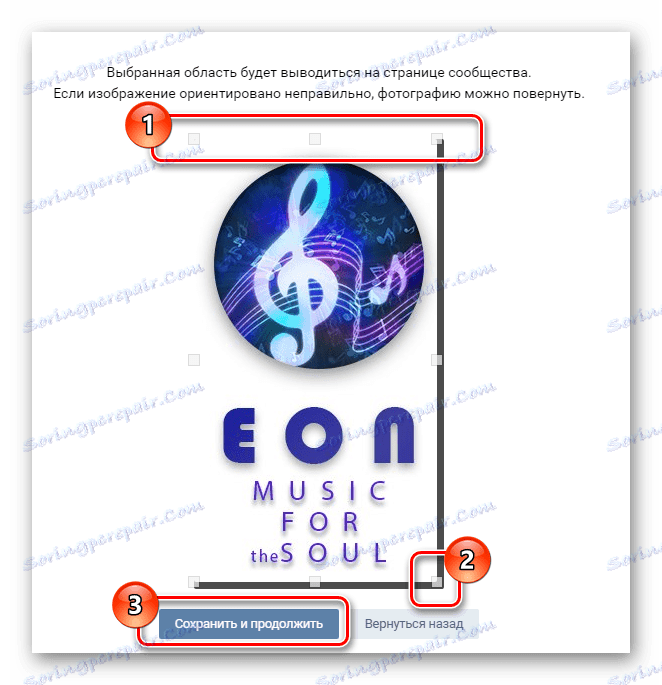
Več podrobnosti: Kako ustvariti avu za skupino VK
Če želite uspešno ustvariti javni pokrov, boste potrebovali osnovno znanje s posnemanjem urejevalnika fotografij, ki vam omogoča, da nastavite jasne razsežnosti končne slike. Najbolj idealno za te namene Adobe Photoshop .
Zahteve socialnega omrežja zahtevajo uporabo datotek v enem od treh formatov:
- PNG;
- JPG;
- Gif.
Upoštevajte, da trenutno spletno mesto zadevnega socialnega omrežja tehnične značilnosti teh datotek trenutno ne podpira. Vklesanje v bistvo tega, kar je bilo rečeno, VKontakte ne more delovati z učinkom prosojnega ozadja ali animacije.
Animacije se lahko stalno nalagajo na spletno mesto in se reproducirajo samo v primerih, ko je datoteka dodana kot dokument.
Glej tudi: Kako dodati gifku VK
Ustvarjanje rednega glave
Podrobnosti procesa urejanja slik ne bomo podrobno upoštevali, ker so bile zgodnje analize teh dejanj dovolj podrobne. Edina stvar, o kateri bomo še naprej pozorni, so glavne značilnosti, ki so izredno pomembne pri razmišljanju o pripravi grafične datoteke.
- V želenem urejevalniku fotografij pred ustvarjanjem pokrova določite vrednosti s fiksno velikostjo.
- 795x200px - standardna kakovost;
- 1590x400px - izboljšana kakovost.
- Očitno je treba uskladiti velikost pokrovčkov za mobilne naprave.
- V skladu s standardom bodo dimenzije grafične datoteke odrezane:
- 197px na obeh straneh - standardna prilagoditev razmerij;
- 140px na obeh straneh - po sistemskih indikatorjih spletnega mesta;
- 83px na vrhu - pod standardnimi indikatorji naprave.

Priporočljivo je, da uporabite drugo možnost zaradi morebitne izgube jasnosti slike.
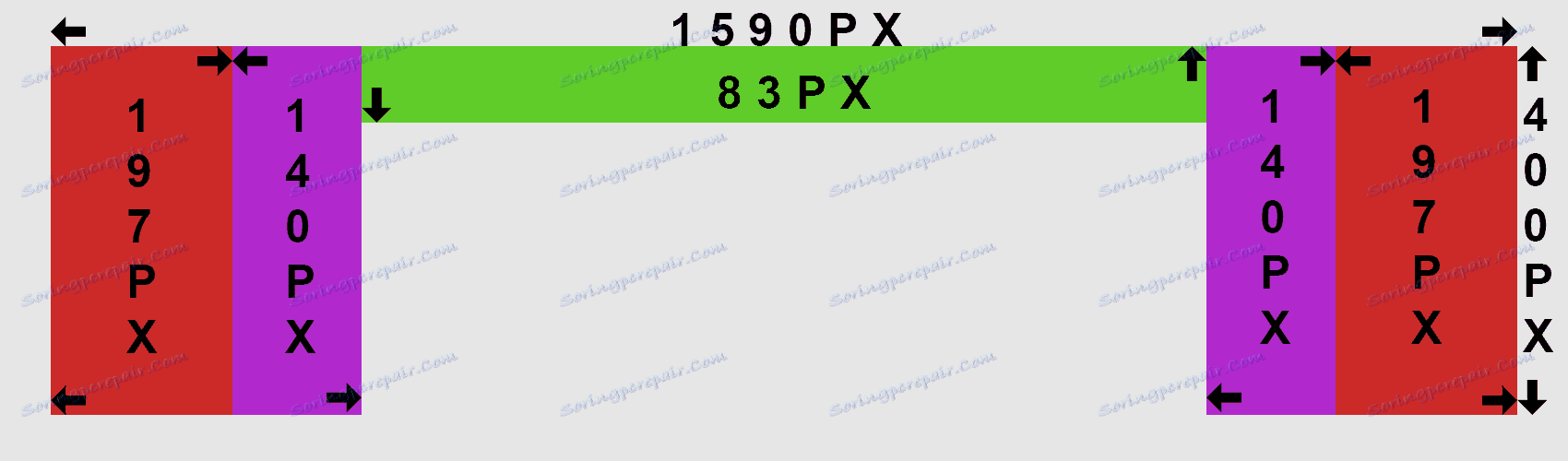
Ko se ukvarjate s podrobnostmi ustvarjanja in prilagajanja kritja, je pomembno opozoriti, da je v primeru popolne različice spletnega mesta VK, če ste pravkar prenesli sliko, ki je bila najdena na internetu, in ne obrezana glede na vneseno predlogo, bo razmerje med prenosom še vedno opazno. Poleg tega lahko samostojno izberete kateri koli del slike, ne da bi pozabili na jasnost.
Na primer, prikazali bomo, kako izgleda videz načina urejanja najpreprostejšega, a popolnoma prilagodljivega glava v Photoshopu.
- Ko ustvarite datoteko, pojdite v nastavitve programa in v razdelku »Enote merjenja in pravila« v bloku »Mere enote«, nastavite vrednosti »pik« za oba predmeta.
- Izberite orodje Rectangular Selection in razdelite blok z zgoraj navedenimi dimenzijami.
- V prostem prostoru ustvarite sami pokrov, ki uporablja svoje teme skupnosti in ideje.
- Shranite sliko v obliki PNG ali katero koli drugo, ki jo podpira spletno mesto VK.
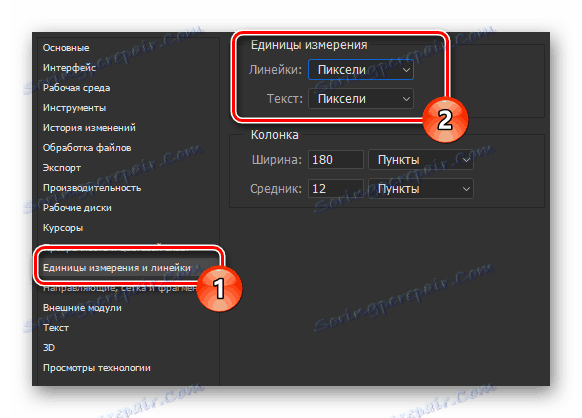


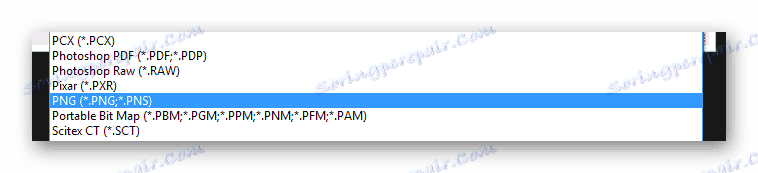
Ko končate opisane ukrepe, lahko nemudoma nadaljujete z analizo funkcij nalaganja slik na VKontakte.
Nalaganje običajnih kapic
Tako kot pri urejanju nove slike smo že razmišljali o postopku dodajanja končne datoteke na spletno stran. Kot rezultat, morate prebrati samo članek, ki je naveden na prej omenjeni povezavi.
- V razdelku »Upravljanje skupnosti« pojdite na kartico »Nastavitve «.
- Uporabite povezavo »Prenos« poleg elementa »Cover Cover« .
- Dodajte datoteko iz sistema prek območja za prenos.
- Po tem bo skupina nastavljena na želeno sliko.
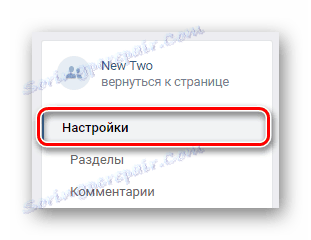
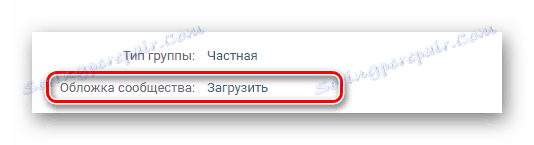
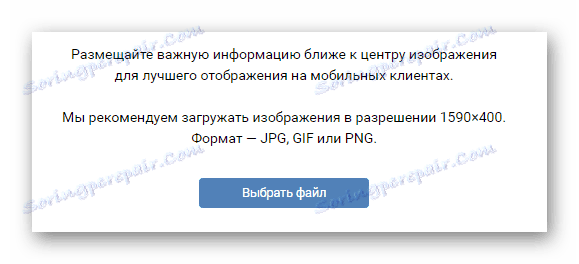

Pri tem s standardnim pokrovčkom za VC javno končamo.
Ustvarjanje dinamične glave
Poleg standardnega kritja skupnosti, so relativno nedavno uporabniki VK imeli možnost urediti bolj vsestranske dinamične kape, ki lahko samodejno spremenijo vsebino. V tem primeru morajo vsi ukrepi, povezani z dodajanjem takšnih slik za javnost, zahtevati uporabo posebnih storitev.
Najpogosteje so storitve takih storitev plačane, vendar so tudi delno brezplačni viri.
Pregledali bomo postopek ustvarjanja in dodajanja dinamične lupine prek orodij spletne storitve DyCover.
Pojdi na uradno spletno stran DyCover
- V internetnem brskalniku odprite določeno spletno stran in na vrhu strani kliknite gumb »Preizkusite brezplačno« .
- Prek varnega območja VKontakte izpolnite obrazec za odobritev podatkov iz vašega računa in kliknite »Vstopi« .
- Potrdite dostop do aplikacije do nekaterih informacij iz računa.
- Nato na zavihku Administration , ki se nahaja spodaj , poiščite želeno skupino ali javno stran.
- Ko najdete povezano javnost, v skupinski kartici kliknite območje z avatarom.
- V razdelku »Vaša platnica« poiščite vrstico stanja storitve in kliknite gumb »Poveži« .
- Preusmerjeni boste na stran s povezavo aplikacije z izbrano skupino, kjer boste morali uporabiti gumb »Dovoli« .

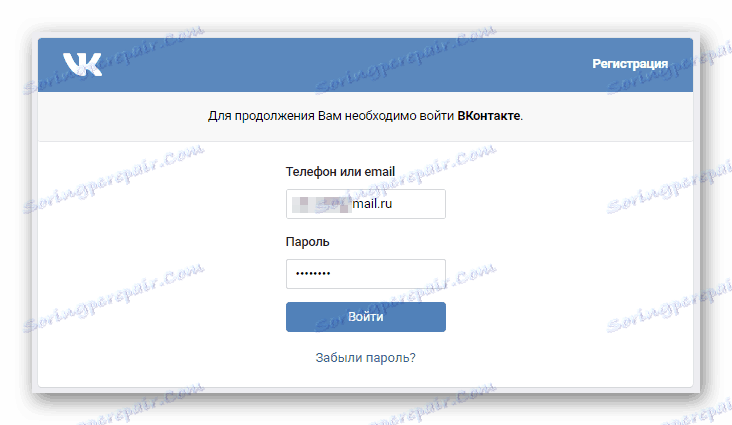
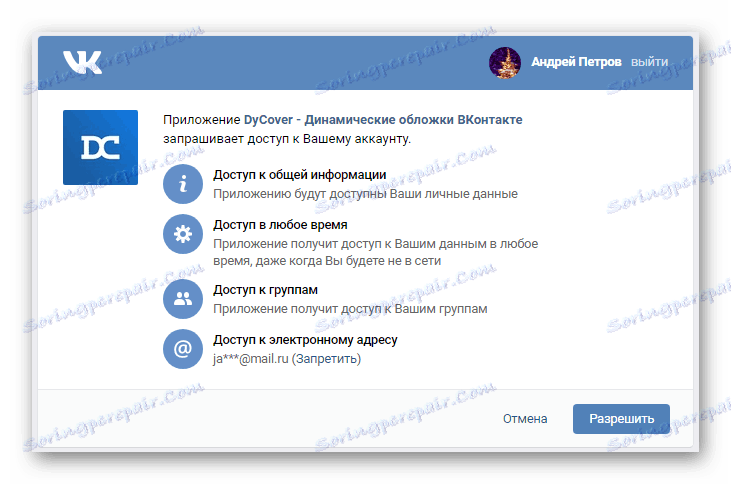
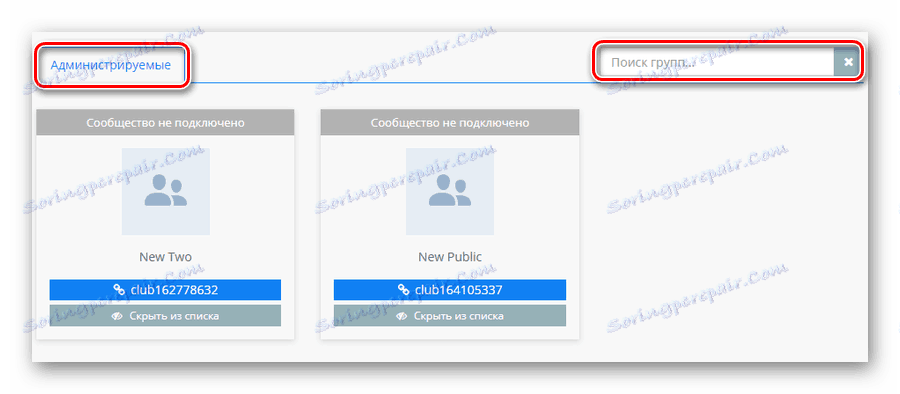
Če ste lastnik dovolj velikega obsega nadzorovane javnosti, uporabite obrazec za iskanje.
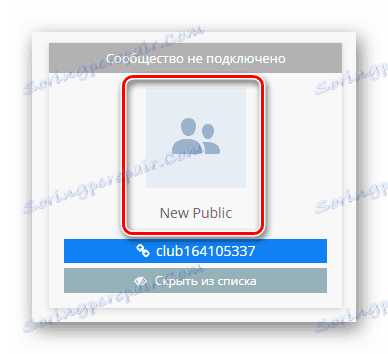
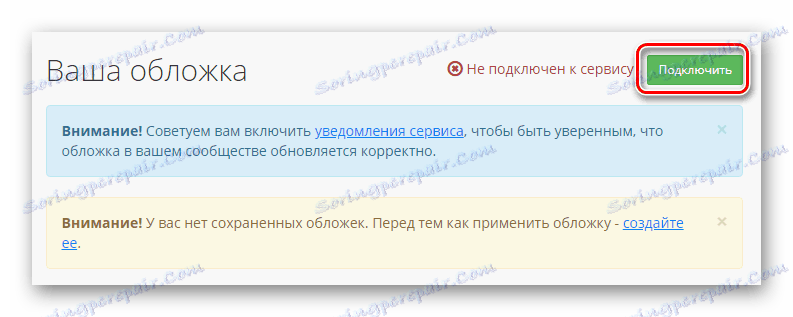
V preskusnem obdobju je mogoče povezati največ eno skupnost.
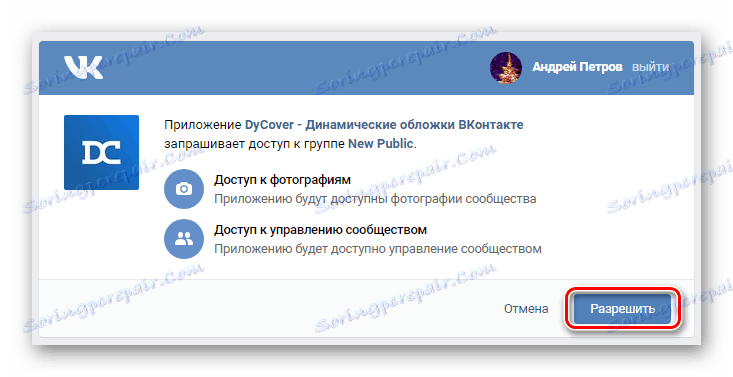
Ko končate z osnovnimi pripravami delovnega okolja za ustvarjanje novega dinamičnega glava za skupino, je treba dodati novo predlogo.
- Preklopite na razdelek »Ustvari nov pokrov« prek glavnega menija vira.
- Na vrhu strani kliknite povezavo »Empty Template« .
- V oknu, ki se odpre, v besedilno polje vnesite ime novega glava in kliknite gumb »Ustvari« .
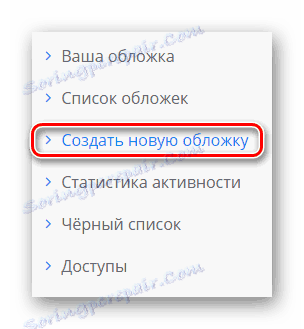
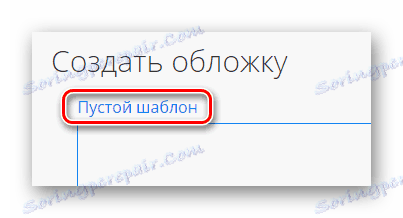
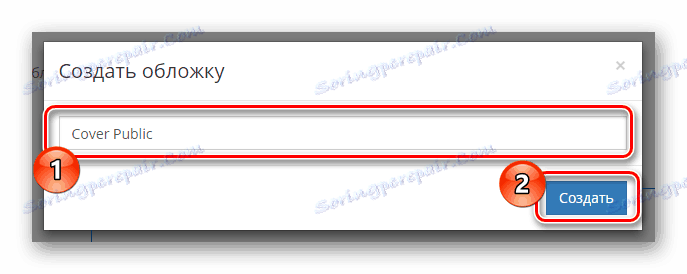
Vsi nadaljnji ukrepi bodo namenjeni izključno procesu izdelave in razčlenjevanja glavnih orodij za urejanje.
Upravljalni blok
Če ste dovolj dobro, da obvladate veščine urednikov in lahko preberete vgrajene nasvete storitve, preprosto prezrete naslednja priporočila.
Prva stvar, ki opozarja na čakalno vrsto, je prisotnost vgrajenih funkcij »Mreža za mobilne naprave« .
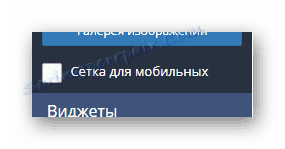
Najpomembnejši z vidnega vidika je blok s parametri "Upravljanje" .
- Kliknite gumb »Naloži ozadje«, da odprete meni za dodajanje slik za naslovnico.
- Na odprtem področju kliknite na naslov "Naloži ozadje" in odprite sliko za ozadje prek menija "Raziskovalec".
- Po potrebi povečajte z drsnikom ozadja .
- Dodate lahko več različnih slojev, ki jih lahko nastavite samodejno.
- Če želite organizirati dinamično spreminjanje slik, ki ste jih nastavili, pojdite na kartico »Upravljanje s časovnimi razporedi « in kliknite gumb »Dodaj element« v bloku »Vaša platnica« .
- V oknu »Izberite ozadje« kliknite gumb »Izberi« .
- V pojavnem oknu izberite želeno sliko in kliknite gumb »Izberi« .
- V spustnem meniju "Način delovanja" nastavite najbolj sprejemljivo vrednost za vas.
- Naslednja priložnost, ki neposredno vpliva na celotno zasnovo ozadja naslovnice, je "Upravljanje pisav" .
- S pomočjo kartice »Galerija slik« lahko kasneje uporabite obe osnovni sliki in naložite lastne ročno ustvarjene imenike.
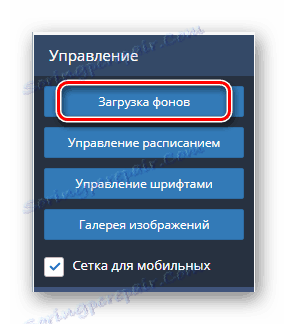
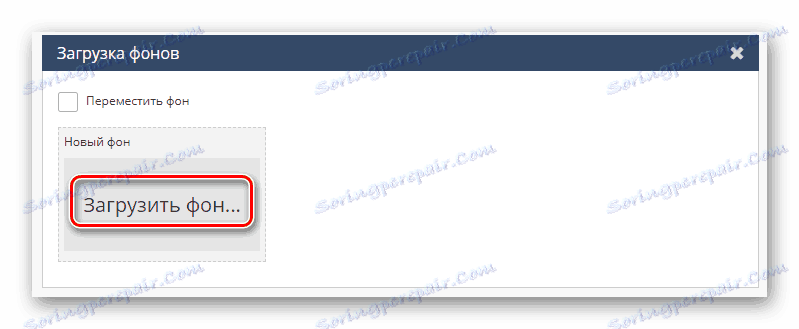
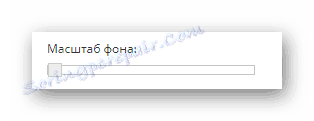

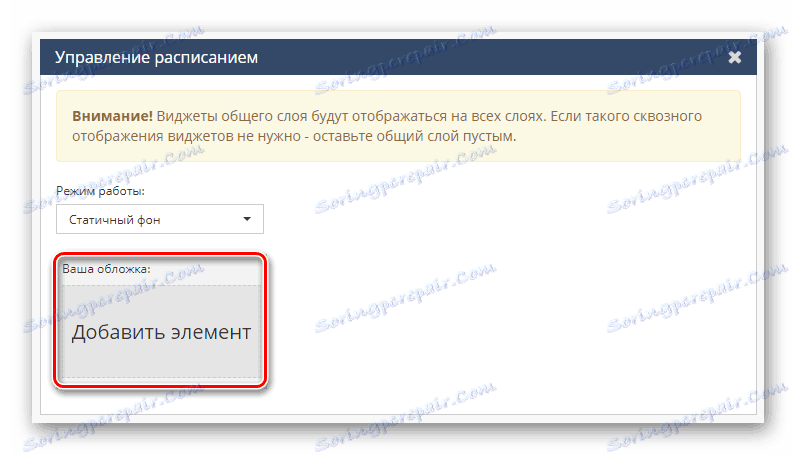
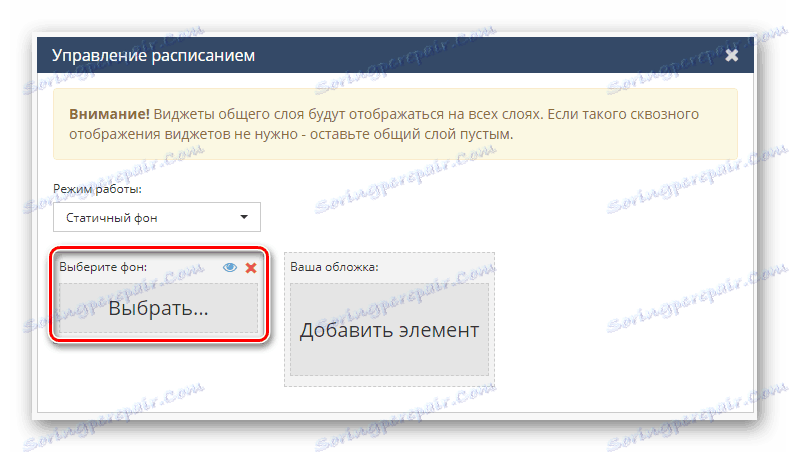
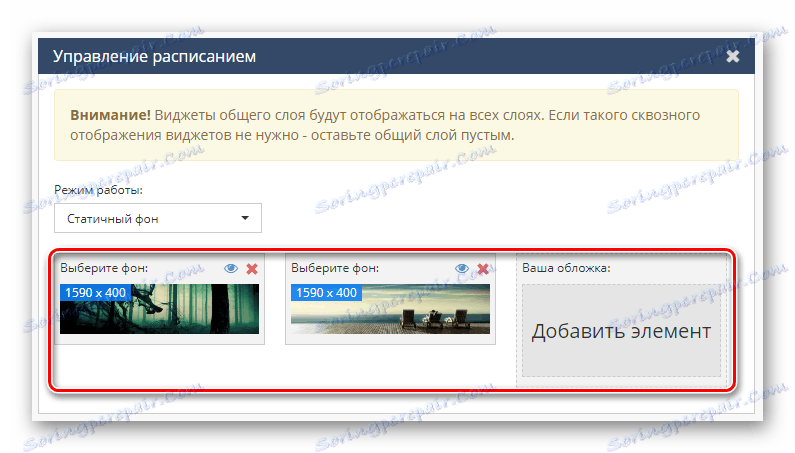

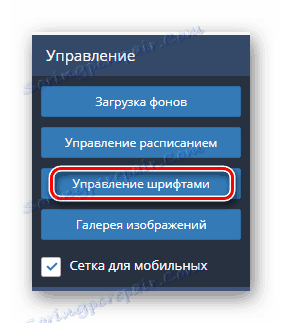
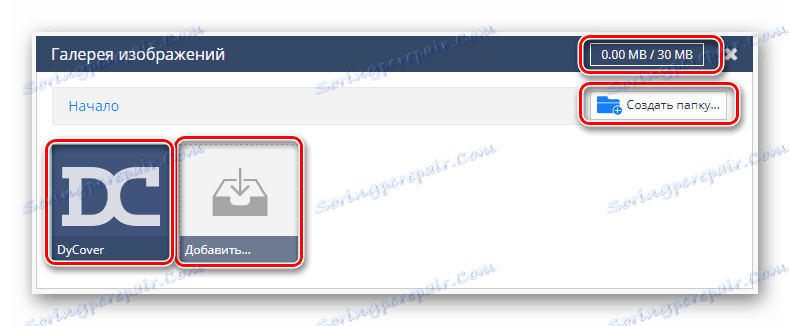
Poleg standardnih odsekov je tudi blok "Layers" , ki vam omogoča, da delate s prednostjo določenih elementov oblikovanja.
Zasarjene kontrole so osnova bodočega pokrovčka.
Blokiraj pripomočke
Zadnji in najbolj zanimiv element v meniju storitve vam omogoča, da dodate pripomočke. Na primer, zaradi uporabe predstavljenih funkcij je prikaz časa ali vremena organiziran brez težav.
- Na plošči »Pripomočki« kliknite ikono s podpisom »naročnik« .
- Če želite odpreti meni parametrov te komponente, kliknite njenega imena v desnem delu delovnega okna pod ploščo s sloji.
- Medtem ko ste v meniju »Widget« , lahko nastavite osnovne pogoje za prikaz naročnikov.
- V oknu "Image" lahko debugirate slog prikaza uporabniškega avatarja ali ga preprosto izbrišete.
- Oddelki »Ime« in »Priimek« so namenjeni razhroščevanju prikaza uporabniškega imena.
- Na strani »Števci« lahko nastavite prikaz nekaterih uporabnikovih dejanj na javni naslov.
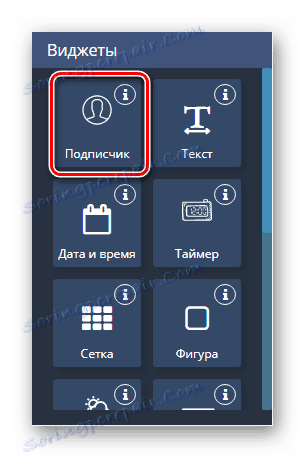
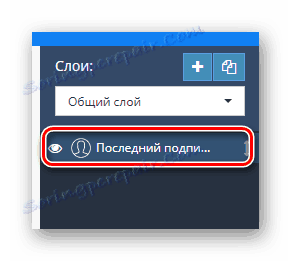
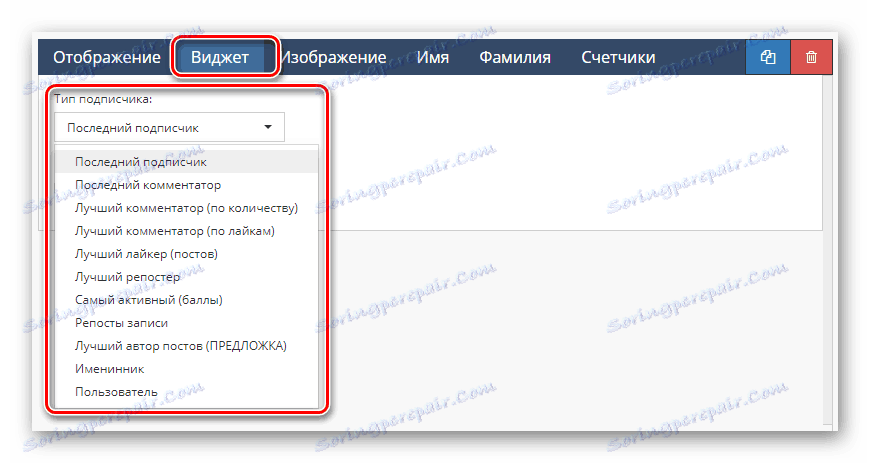
Odgovoren za območje gibanja pokrova.
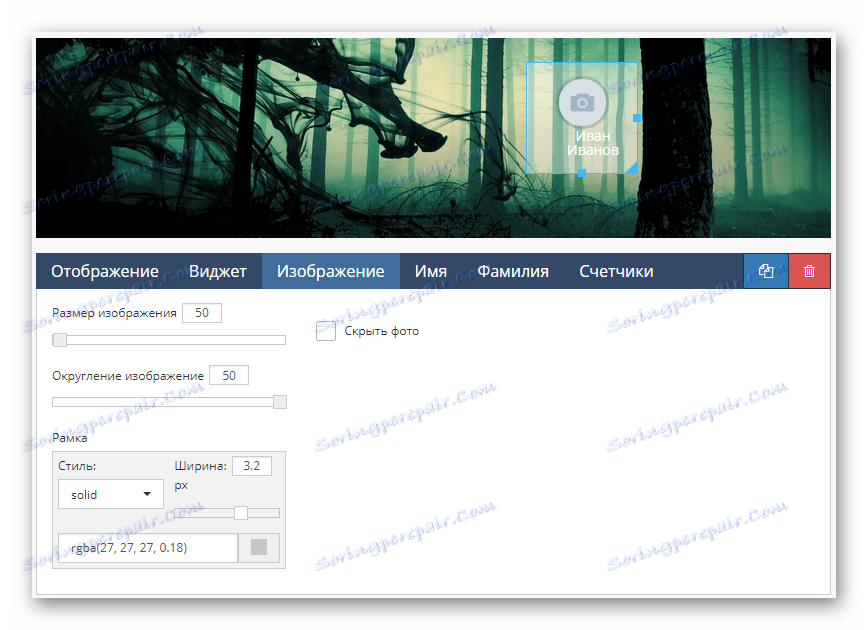
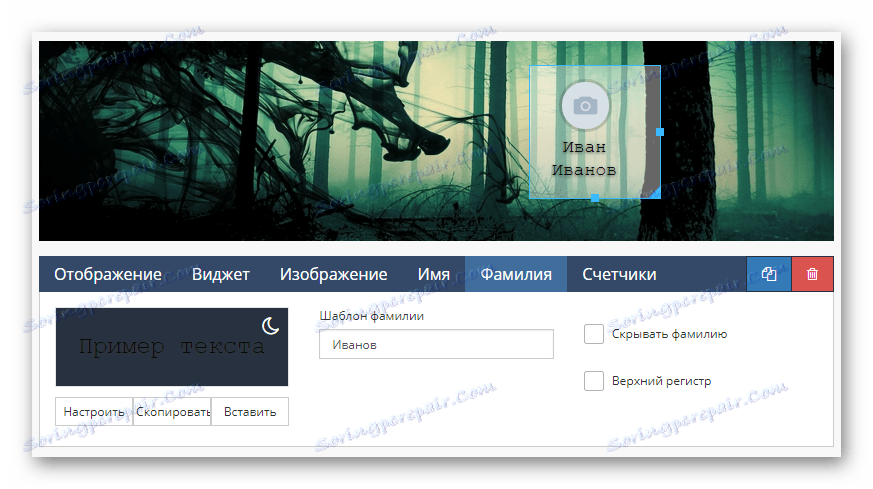
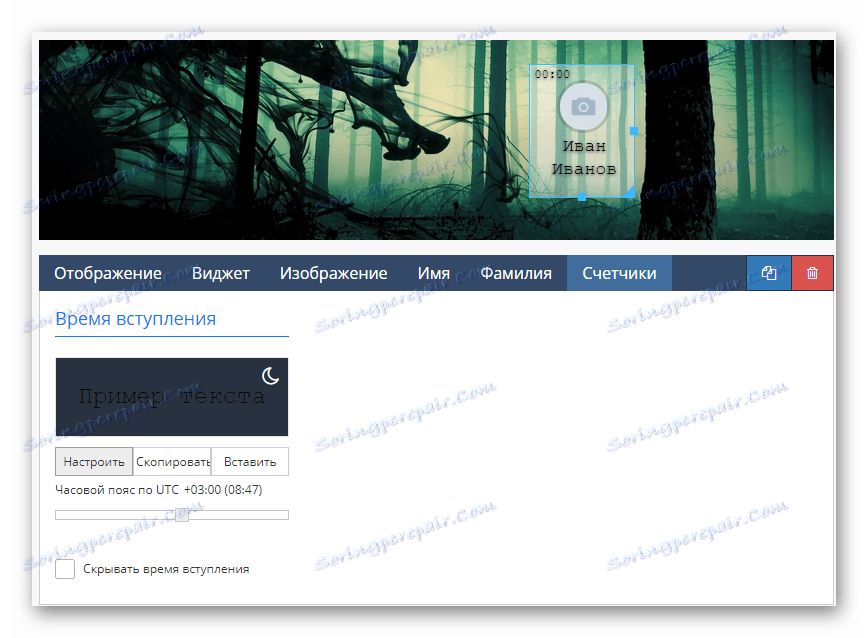
Tu se konča urejanje območja naročnika .
- Naslednji, ampak vizualni del naslova skupine, je "Besedilo" .
- V razdelku »Nastavitve besedila« lahko dodelite poseben videz.
- Uporaba delovnega prostora »Besedilo« vam omogoča, da spremenite vsebino tega gradnika.
- V meniju »Vrsta besedila« se izvaja globalno odpravljanje vsebine, na primer je mogoče organizirati prenos besedila iz katerega koli vira ali ga narediti naključno.
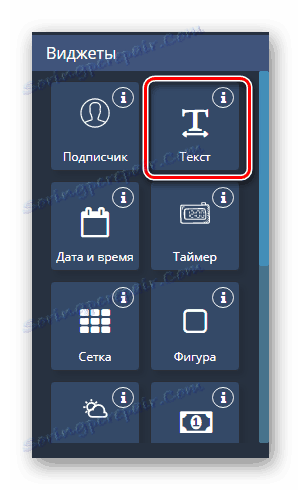
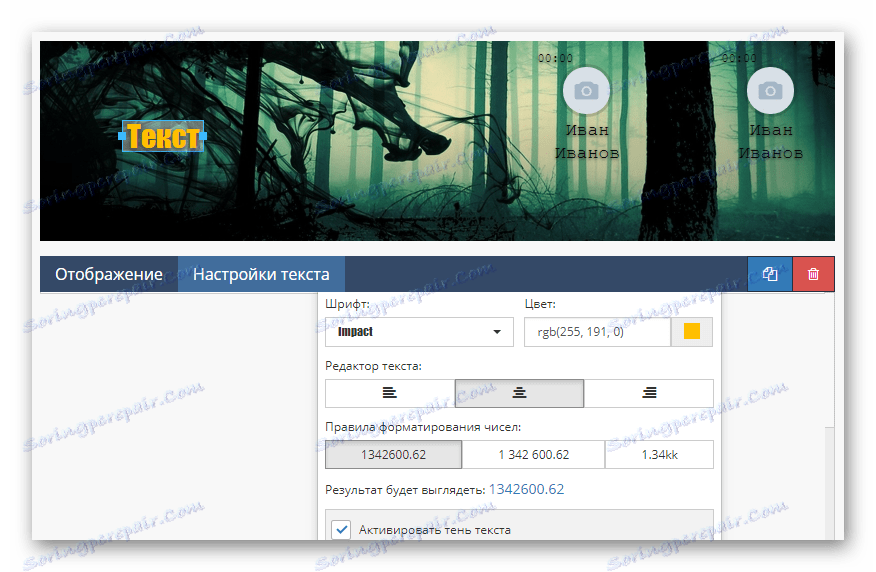
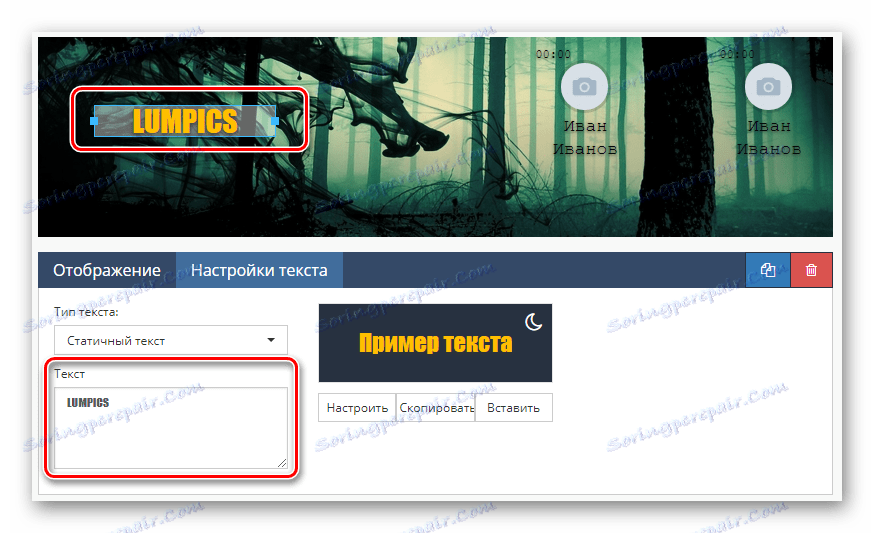
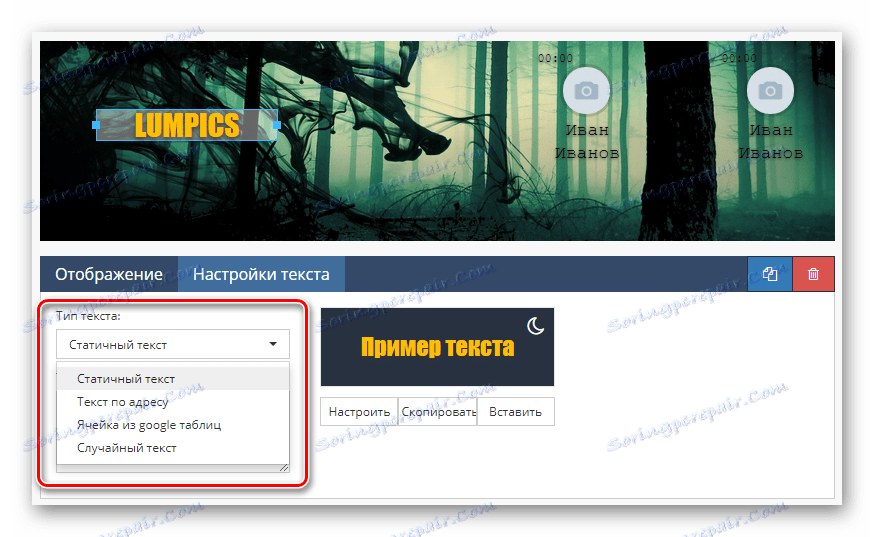
Ne pozabite, da se takšni detajli oblikovanja lahko in jih je treba razredčiti z dvojniki.
- Kliknite ikono Datum in čas , da na pokrov postavite drugo ujemajočo se komponento.
- Preklopite na stran »Widget«, da prilagodite standardne kazalnike za uro, na primer časovni pas, vrsto zaslona in samo barvno lestvico.
- V razdelku »Meseci« in »Dnevi v tednu« lahko spremenite besedilo, ki je povezano s specifičnimi vrednostmi, na primer z zmanjšanjem.
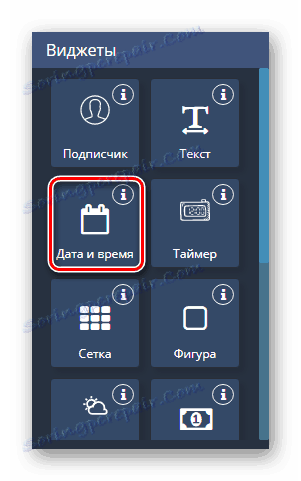
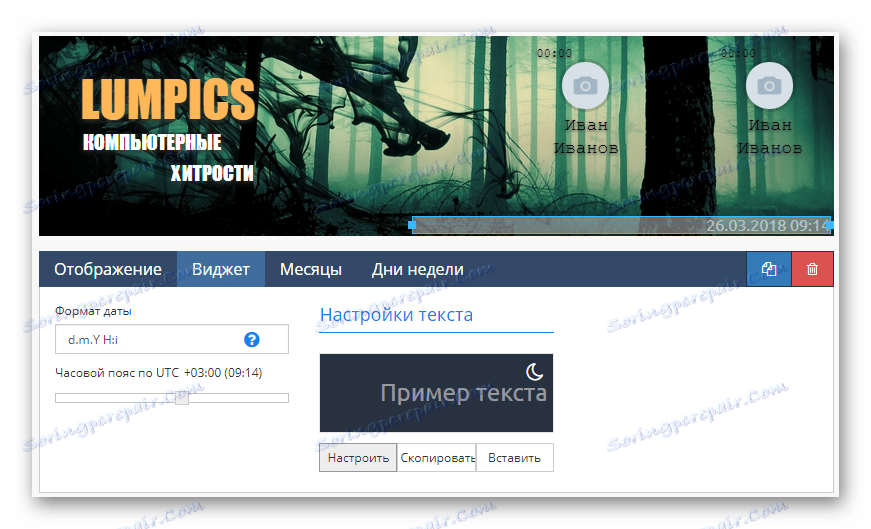
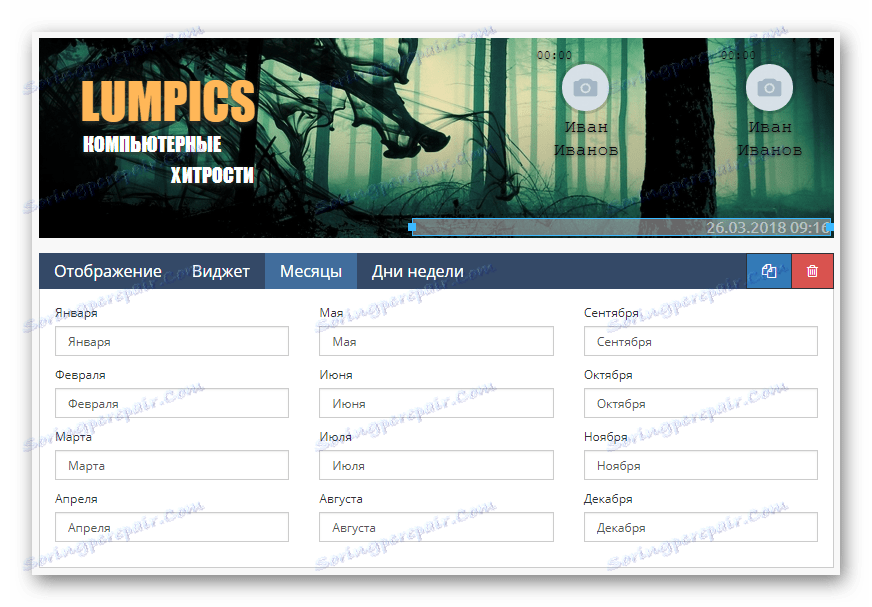
Številčni pripomoček "Timer" je skoraj enak, kot je bilo že omenjeno.
Ne pozabite, da je nekako oblikovanje in namestitev elementa odvisno od vaše ideje.
- "Grid" v večini primerov se ne uporablja kot dekoracija.
- Njegova glavna naloga je, kot je razvidno iz razpoložljivih parametrov, poenostavitev izdelave označbe.
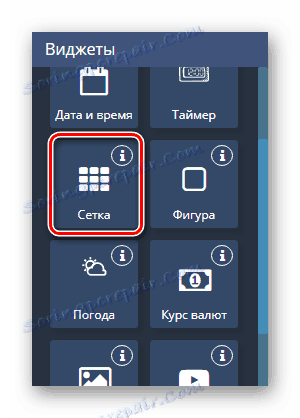
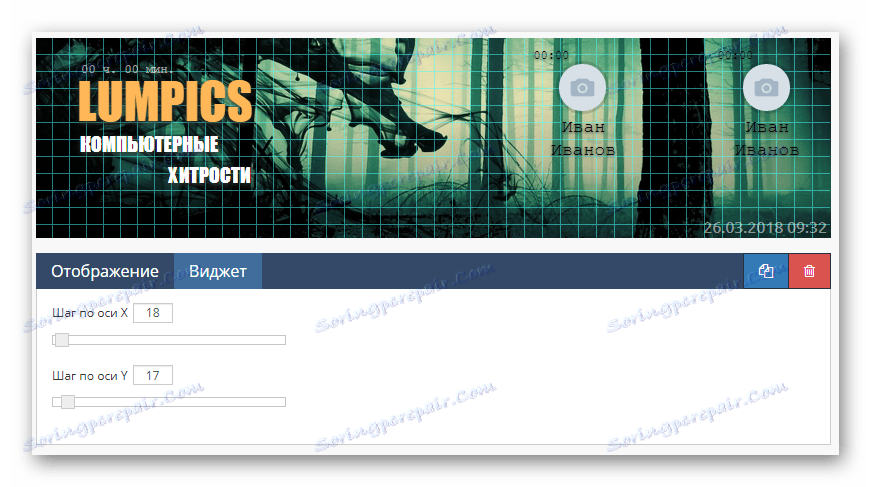
Uporabite ta dodatek za kape samo, če je to potrebno, in izbrišite, preden zaključite pokrov.
- Razglednica "slika" v videzu je v celoti skladna z imenom.
- Zahvaljujoč njemu je možno izvajati različne kapi za druge elemente.
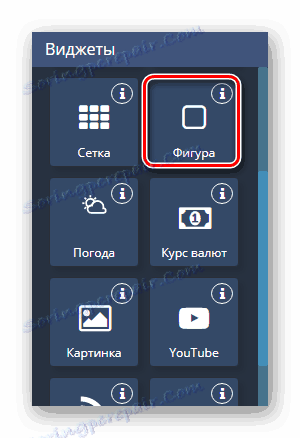
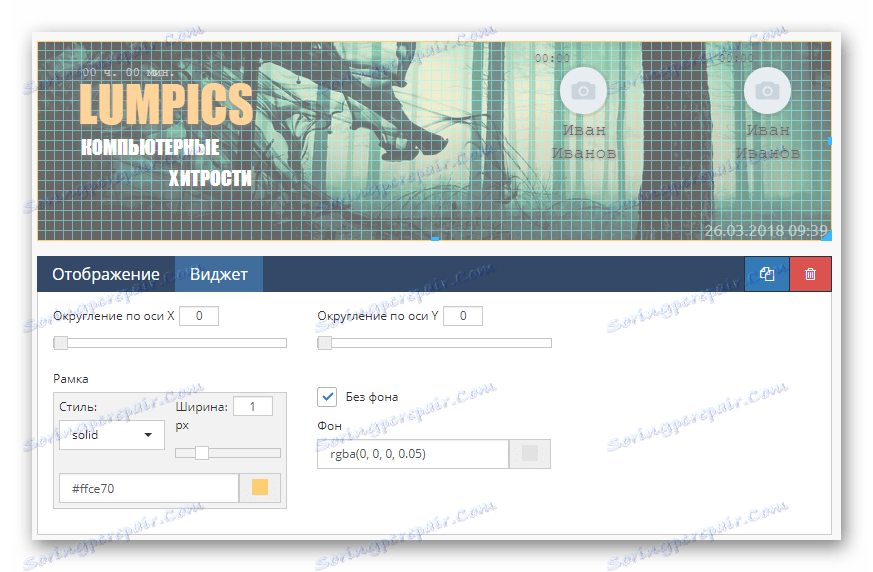
Taki deli se lahko medsebojno kombinirajo, na primer za izdelavo risb.
- S postavitvijo vremenskega gradnika storitev samodejno prenese ikono in podatke o podnebnih razmerah v skladu s predlagano predlogo.
- Zadnja stran je namenjena spreminjanju sloga prikaza vremenske ikone na pokrovu.
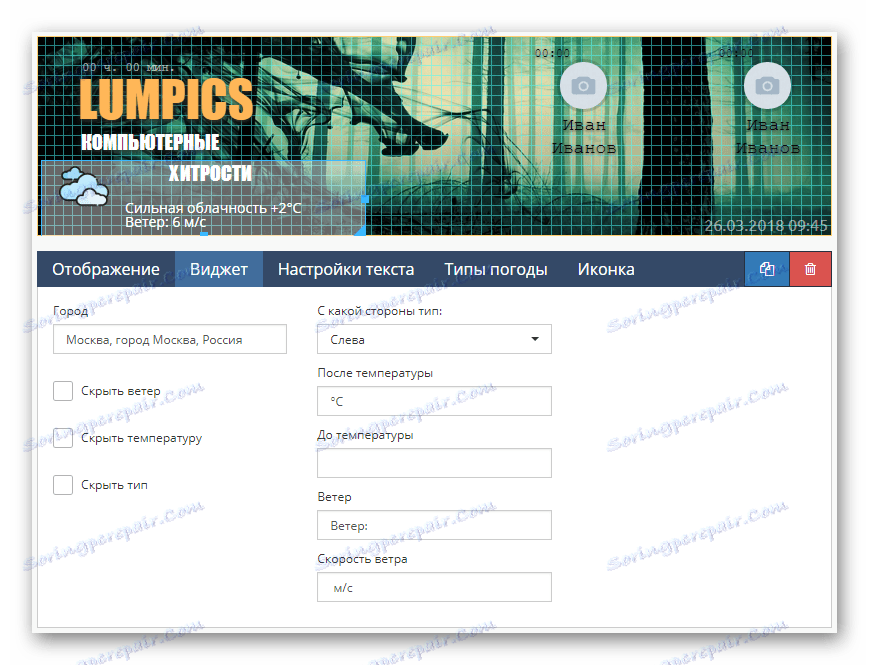
Tukaj se opravi tudi zamenjava standardnih ikon.
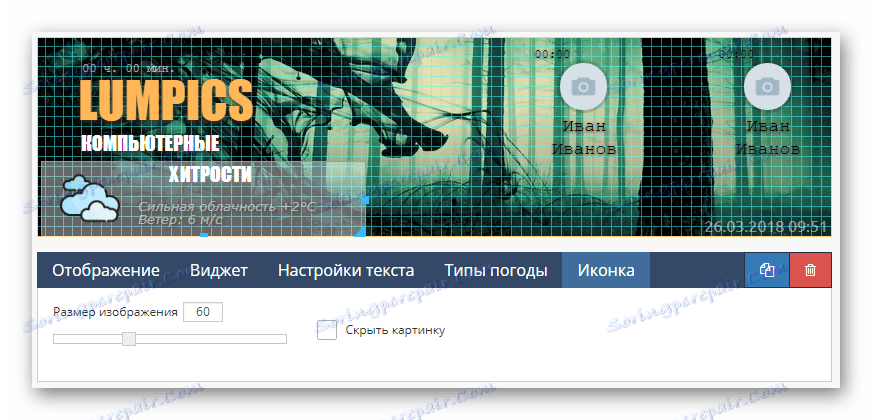
Brez očitne potrebe lahko takšni pripomočki postanejo problem.
Blok "tečaj tečaja" je poseben element, ki vam omogoča dodajanje informacij o tečajih.
Ta element lahko popolno dopolnjuje katero koli tematsko javnost, namenjeno, na primer, področju financ.
- Če želite dodati sliko, ki ni vezana na noben dogodek, lahko uporabite pripomoček »Slika« .
- Za to komponento lahko dodate sliko le, če je bila prej naložena v razdelek »Galerija slik« .
- Izberite želeno datoteko skozi kontekstno okno in kliknite gumb »Izberi sliko« .
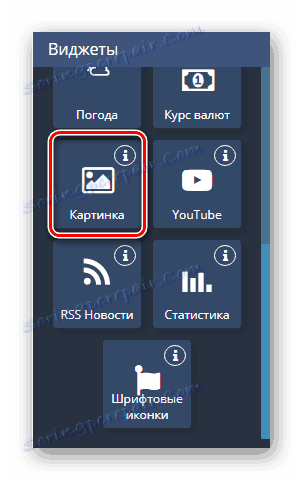

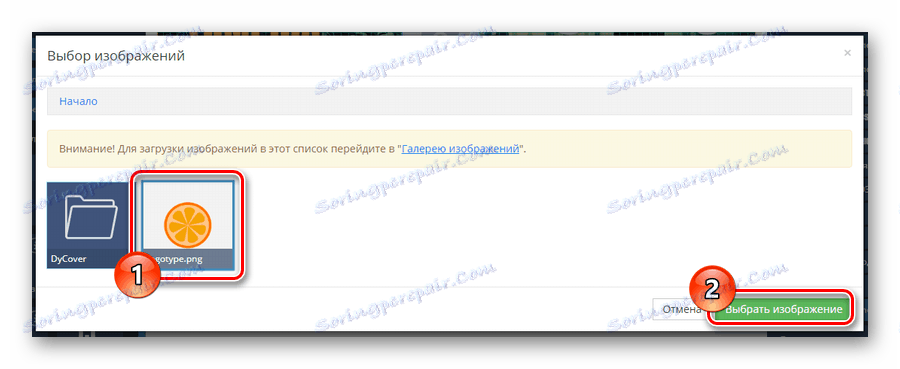
Ker so grafike osnova za katerikoli razdelek skupine, je treba te podatke uporabljati čim bolj aktivno.
Uporabite tipko »YouTube« in nastavitve te enote, če je skupina namenjena kanalu na določenem spletnem mestu.
Vsi podnaslovi in slika se ročno pomaknejo v delovnem prostoru.
- Aktivni element "RSS Novice" je treba uporabljati brez drugih pripomočkov.
- Vendar pa je skoraj vse težave z zaslonom mogoče rešiti z nastavitvijo prednostnih parametrov.
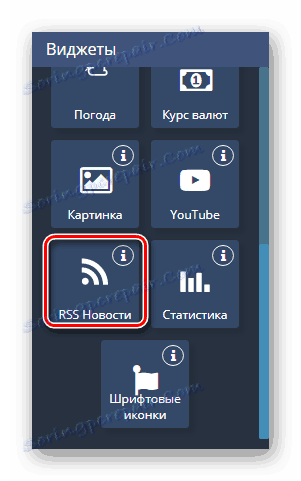
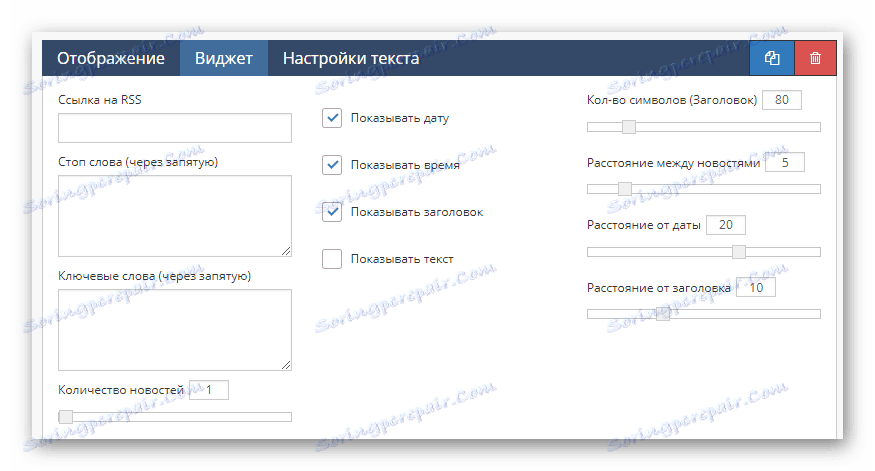
Priporočljivo je, da tovrstne podatke namestite samo v zadevnih skupnostih, saj na primer v zabavni javnosti naročniki morda ne želijo te vsebine.
- Ena izmed najpogosteje uporabljenih komponent je statistika .
- Zahvaljujoč njegovi uporabi so informacije, kot so število naročnikov v omrežju ali skupno število članov skupine, realizirane.
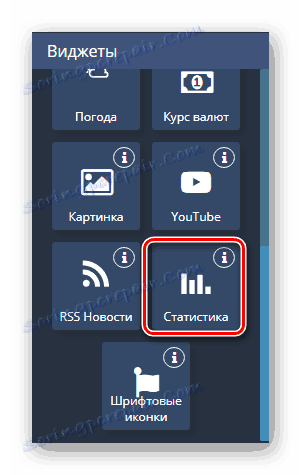
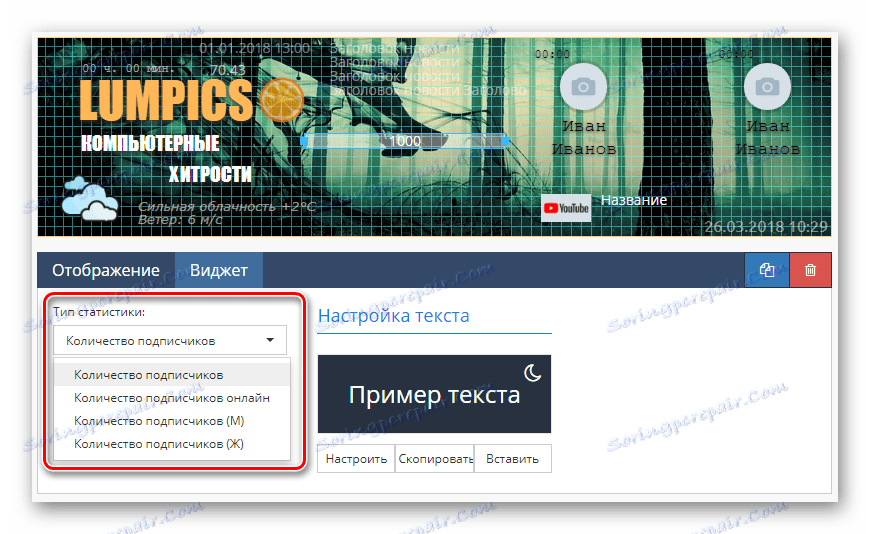
Po zaključku zasnove tega dela lahko greste na zadnji možni element.
- Po namestitvi pripomočka »Font Icons« je mogoče v pokrov vključiti slike, ki so prvotno besedilo.
- Če želite spremeniti slog ikon, uporabite spustni seznam »Vrste ikon« .
- Storitev vam omogoča, da iz standardnega niza znakov prevzamete poljubno prazno ali spremenite ikono s kodo.
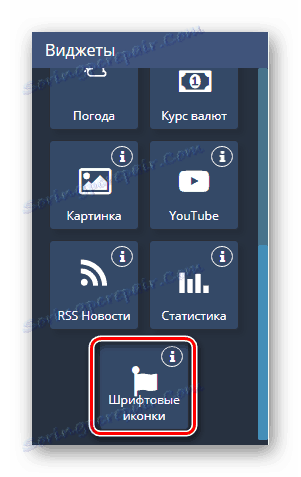
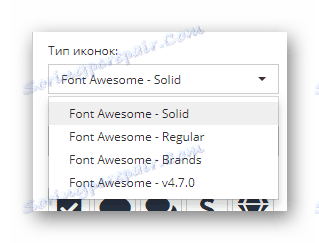

Vsak element na tak ali drugačen nacin je uporaba.
Povezava s predlogo
Zadnji korak k dodajanju elegantnega pokrova je shranjevanje in objavljanje ustvarjenih podatkov z notranjimi nastavitvami storitve.
- Pomaknite se po strani na blok "Shrani" in pritisnite gumb z istim imenom.
- Če je potrebno, storitev zagotavlja način "Predogled" , ki vam omogoča, da preučite rezultat brez vključitve VC.
- Z gumbom »Vrni se na nadzorno ploščo« kliknite spustni seznam »Izberite pokrovček« in izberite.
- Ko prenesete sliko za predogled, uporabite gumb »Uporabi« .
- Zdaj lahko greste v skupnost in preverite uspešnost obravnavane storitve.
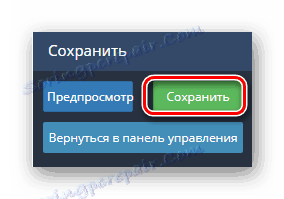
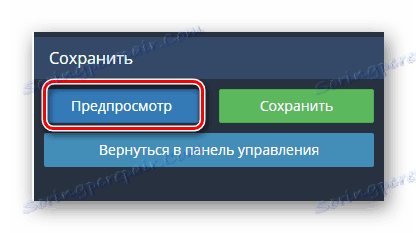
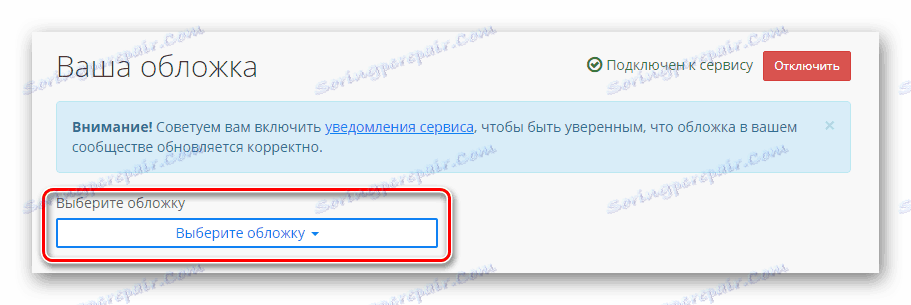
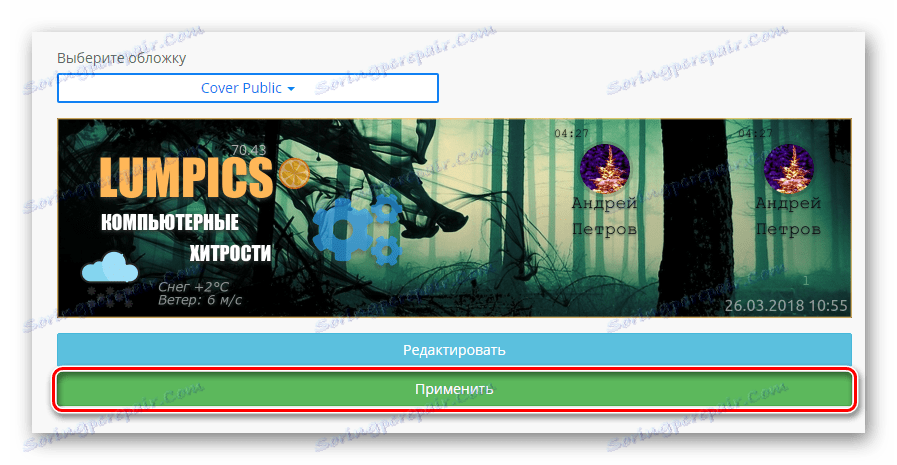
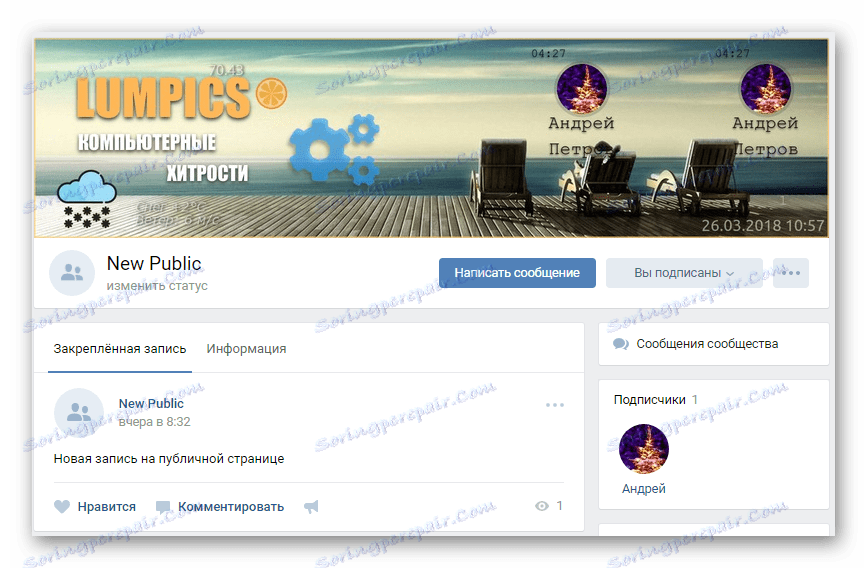
Če iz kakršnegakoli razloga zamudimo podatke, se prepričajte, da nam sporočite. Poleg tega smo z veseljem pomagali pri reševanju težav.